Dans jeu d’outils AutoCAD Map 3D, les onglets situés en haut de la fenêtre de l'application correspondent au ruban.

Les onglets se présentent sous forme de menus horizontaux. Cliquez sur un onglet pour afficher les commandes associées. Les jeux de commandes associées sont présentés en groupes de fonctions. Cliquez sur l'icône d'une commande dans un groupe de fonctions pour sélectionner cette commande. Les groupes de fonctions dont le titre contient une flèche vers le bas contiennent plus de commandes. Les groupes de fonctions dont le titre contient une flèche dans l'angle inférieur droit sont associés à une boîte de dialogue.
Utilisez les techniques suivantes lors de l'utilisation du ruban
- Pour afficher plus d'options pour un groupe de fonctions, cliquez sur la flèche vers le bas dans la barre de titre du groupe de fonctions. Cliquez sur l'icône représentant une punaise pour laisser la partie développée ouverte.
Par exemple, dans l'onglet Début de l'espace de travail Planification et analyse, cliquez sur la flèche vers le bas dans le groupe de fonctions Données.
- Pour afficher la boîte de dialogue associée à un groupe de fonctions, cliquez sur la flèche en coin située dans l'angle inférieur droit du groupe de fonctions.
Par exemple, cliquez sur la flèche en coin du groupe de fonctions Données pour afficher la boîte de dialogue Options AutoCAD Map 3D.
- Pour obtenir les raccourcis clavier permettant d'afficher les éléments du ruban, appuyez sur la touche Alt. Appuyez une nouvelle fois sur cette touche pour masquer les raccourcis.
- Pour rendre un groupe de fonctions flottant, faites glisser sa barre de titre en dehors du ruban. Pour le réinsérer dans le ruban, faites glisser sa barre de titre à l'emplacement souhaité.
- Pour modifier l'ordre des onglets, faites glisser un onglet vers un nouvel emplacement sur le ruban.
- Pour afficher les commandes d'un calque spécifique du Gestionnaire d'affichage ou d'une entrée de l'explorateur de cartes, sélectionnez cet élément. Le ruban se développe pour inclure un nouvel onglet pour l'élément sélectionné.
Par défaut, le ruban passe au nouvel onglet. Pour éviter cela, à l'invite de commande, entrez ribboncontextselect.
Menu d'application
Le menu de l'application inclut le champ de recherche et les commandes associées aux fichiers. Le bouton Options permet d'afficher la boîte de dialogue Options d'AutoCAD, qui gère notamment, la couleur d'arrière-plan des cartes.
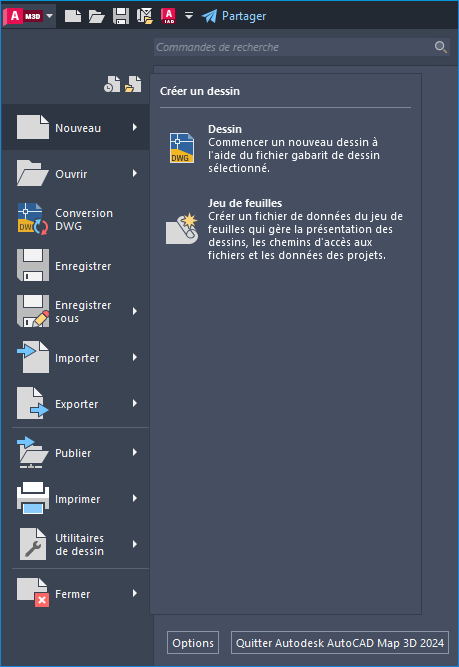
Pour utiliser le menu d'application
- Cliquez sur
 pour afficher le menu d'application.
pour afficher le menu d'application. - Procédez comme suit :
- Cliquez sur une commande ou un élément du sous-menu à gauche du menu d'application.
- Pour lancer une commande différente, entrez son nom dans la zone de recherche. Voir Recherche de commandes.
- Pour basculer entre l'affichage de documents récents et l'ouverture de documents, cliquez sur les icônes situées en haut de la liste de commandes de gauche.
Vous pouvez accéder aux documents récents via une liste des documents triés par date de modification, taille, type ou date d'ouverture. Dans chaque liste, vous pouvez afficher des grandes ou des petites icônes, ou des images.
- Pour modifier les paramètres AutoCAD, cliquez sur Options. Voir Options.
Barre d'outils d'accès rapide
Placez les commandes que vous utilisez le plus souvent dans la barre d'outils d'accès rapide. Vous pouvez afficher la barre d'outils en haut de la fenêtre d'application ou juste sous le ruban.
Pour personnaliser la barre d'outils d'accès rapide
- Cliquez sur la flèche vers le bas en regard de la barre d'outils d'accès rapide.
- Procédez comme suit :
- Pour ajouter une commande à la barre d'outils d'accès rapide, sélectionnez l'une des commandes répertoriées.
- Pour supprimer une commande sélectionnée de la barre d'outils d'accès rapide, cliquez dessus pour la désactiver.
- Pour déplacer la barre d'outils d'accès rapide sous le ruban, sélectionnez Afficher sous le ruban.
Pour poursuivre cette visite guidée d'jeu d’outils AutoCAD Map 3D, accédez à la rubrique Recherche de commandes.